Wenn Sie bei Windows 8 den Ruhezustand nicht finden und ihn aktivieren / einschalten wollen, zeigen wir Ihnen hier wie es geht.
Windows 8 Ruhezustand: Wo einschalten?
Bei Windows 8 kann man über die Tastenkombination „Windowstaste“ und „I“ (i) zwar den Ein- und Ausschalter schnell finden, aber die Option „Ruhezustand“ wird dort nicht standardmäßig eingeblendet.
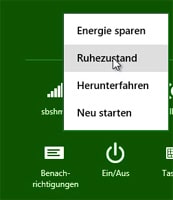
Wer den Ruhezustand aktivieren möchte, d. h. die Option Ruhezustand wieder im Menü angezeigt bekommen will, muss einen kleinen Trick kennen.
Der Ruhezustand ist beispielsweise für Arbeitspausen recht praktisch, da man Strom spart und trotzdem direkt weiterarbeiten kann. Denn die Programme und die getane Arbeit bleiben aktiv und werden beim „Aufwecken“ wieder vollständig angezeigt.
Wer den Ruhezustand aktivieren möchte, muss ihn zuerst über die Energieoptionen einschalten. Wie Sie den Ruhezustand wieder im Menü einblenden können, zeigen wir in diesem Tipp.
Windows 8: Wie kann ich den Ruhezustand aktivieren / einblenden?
1. Drücken Sie kurz die „Windowstaste“ und „W“ gleichzeitig, um die Suche zu öffnen.
2. Tippen Sie „energie“ ein und klicken Sie dann auf das Suchergebnis „Energieoptionen“.
3. Klicken Sie auf „Auswählen, was beim Drücken von Netzwerkschaltern geschehen soll“ -> dann auf „Einige Einstellungen sind momentan nicht verfügbar“.
4. Etwas weiter unten aktivieren Sie das Kästchen vor „Ruhezustand“ mit einem Klick.
5. Klicken Sie am Ende auf „Änderungen speichern“, um die vorgenommenen Änderungen zu speichern bzw. den Ruhezustand im Menü zu aktivieren.
Wenn Sie künftig die Tastenkombination „Windowstaste“ und „I“ (i) kurz gleichzeitig drücken, sollte die Option „Ruhezustand“ direkt zu sehen sein. Um den Ruhezustand zu aktivieren, müssen Sie dann nur noch auf diese Option klicken und der Computer wird anschließend in den Ruhezustand versetzt.
Wer das Ganze lieber als Videoanleitung sehen möchte, kann sich folgendes Video von YouTube ansehen.
Videoanleitung: Ruhezustand bei Windows 8 aktivieren / anzeigen lassen
Zum Aktivieren des Videos müssen Sie auf den Start-Button klicken. Wir weisen darauf hin, dass beim Starten des Videos Daten an YouTube übermittelt werden.
Anmerkung: Das Video zeigt prinzipiell denselben Weg zum Aktivieren bzw. Einschalten des Ruhezustands, nur dass die Energieoptionen über den Weg „Systemsteuerung“ -> „System und Sicherheit“ -> „Energieoptionen“ aufgerufen werden.
Viel Erfolg beim Aktivieren des Ruhezustands bei Windows 8!